分享一個登錄界面,先看效果圖:
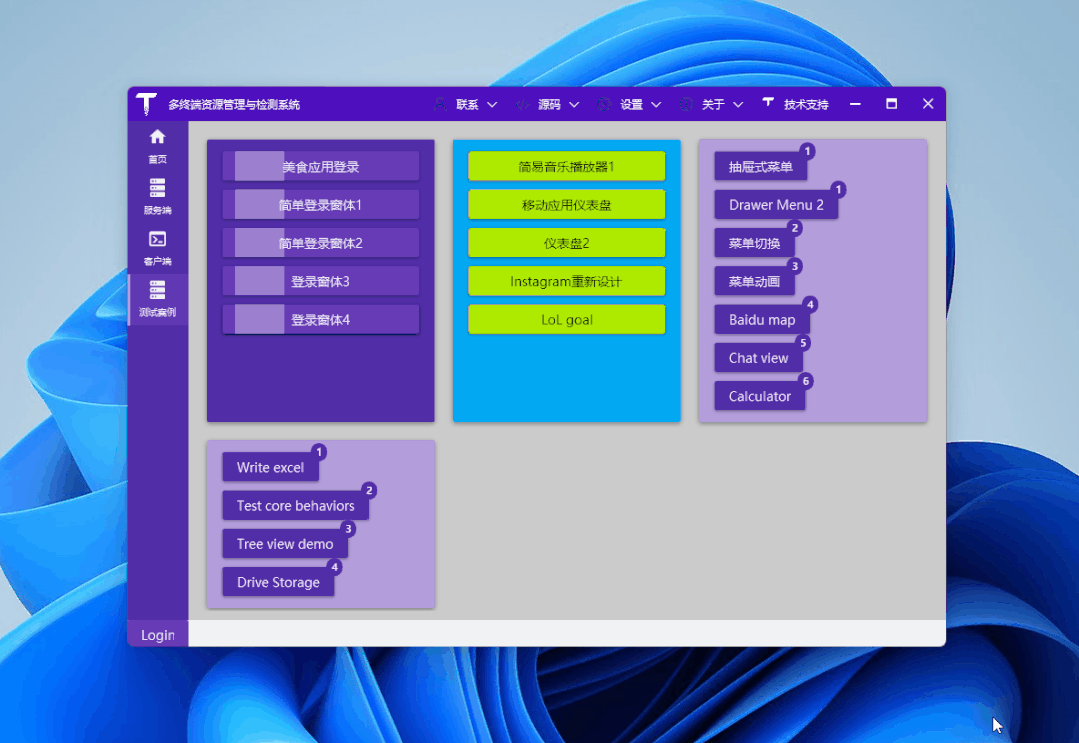
準備
文中使用到了一些圖標:
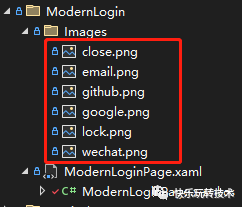
我們可以從 iconfont[1]免費下載:
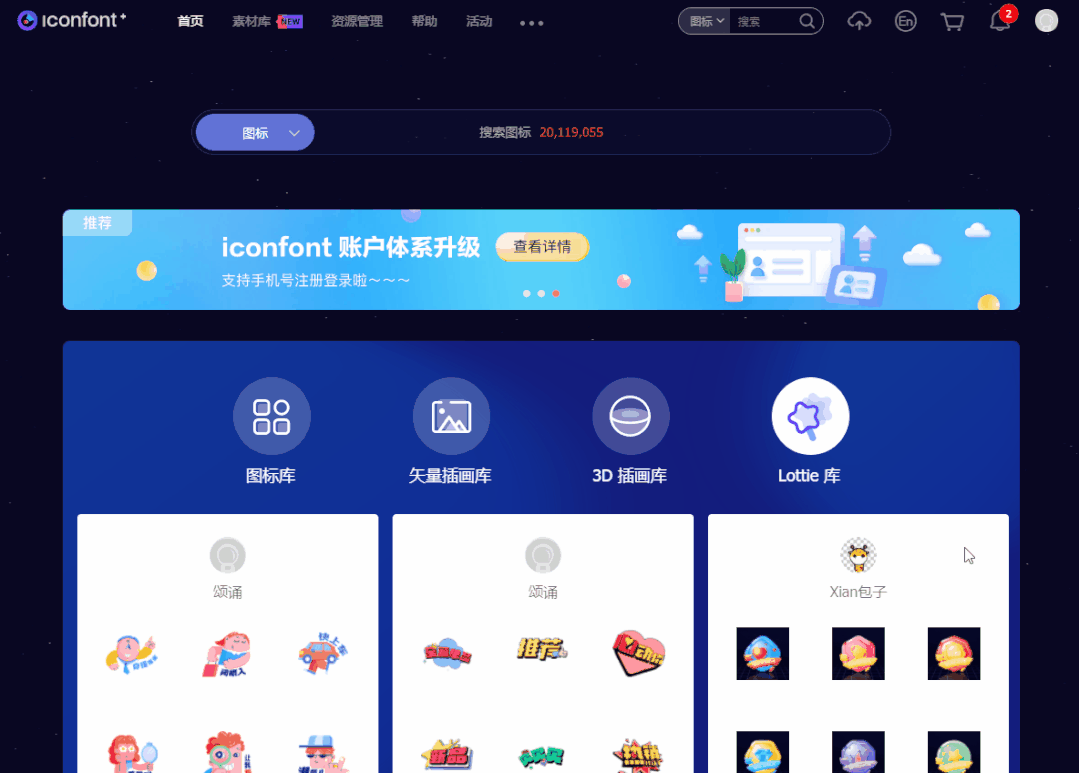
代碼簡單說明
請隨手創建一個WPF項目(.NET Framework、.NET 5\6\7皆可),使用tree /f命令看看最終的文件結構,和上面的截圖一致:
C:.
│??ModernLoginPage.xaml
│??ModernLoginPage.xaml.cs
│
└─Imagesclose.pngemail.pnggithub.pnggoogle.pnglock.pngwechat.png簡單吧,一個圖片目錄存放前面下載的圖標,一個xaml文件做登錄界面設計,xaml.cs做界面按鈕響應事件處理(實際項目建議使用Mvvm)。
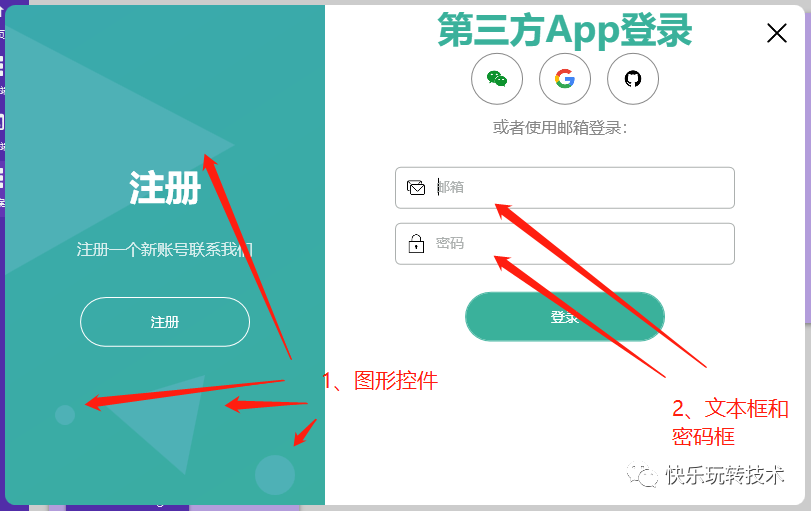
看上面的截圖,重點說說這兩處:
左側的圖形控件
公司有設計師,做這種圖片是很簡單的,沒有的時候,可以使用Polygon、Ellipse等實現一些簡單的效果,讓界面不要那么單調:
<Canvas><Polygon?Points="0,?20?230,140?0,270"?Fill="#4EB1B6"?/><Polygon?Points="100,?400?200,370?180,470"?Fill="#4EB1B6"?/><Ellipse?Margin="250?450?0?0"?Width="40"?Height="40"?Fill="#4EB1B6"?/><Ellipse?Margin="50?400?0?0"?Width="20"?Height="20"?Fill="#4EB1B6"?/>
</Canvas>右側的賬號文本框和密碼框
作者為了演示效果,賬號文本框使用的 一張圖片 + 一個標簽控件 + 一個文本框 控件組合實現:
<Border?Padding="10"?BorderThickness="1"?BorderBrush="#acb0af"?Margin="70?7"?CornerRadius="5"><Grid><Grid.ColumnDefinitions><ColumnDefinition?Width="auto"?/><ColumnDefinition?Width="*"?/></Grid.ColumnDefinitions><Image?Source="/TerminalMACS.TestDemo;component/Views/ModernLogin/Images/email.png"?Height="20"?/><TextBlock?x:Name="textEmail"?MouseDown="textEmail_MouseDown"?Text="郵箱"Style="{StaticResource?textHint}"?/><TextBox?x:Name="txtEmail"?TextChanged="txtEmail_TextChanged"?Style="{StaticResource?textBox}"?/></Grid>
</Border>private?void?textEmail_MouseDown(object?sender,?MouseButtonEventArgs?e)
{txtEmail.Focus();
}private?void?txtEmail_TextChanged(object?sender,?TextChangedEventArgs?e)
{if?(!string.IsNullOrEmpty(txtEmail.Text)?&&?txtEmail.Text.Length?>?0){textEmail.Visibility?=?Visibility.Collapsed;}else{textEmail.Visibility?=?Visibility.Visible;}
}代碼比較簡單,.cs文件代碼:
鼠標點擊標簽時,將賬號文本框設置為焦點控件,提高用戶體驗
文本框中輸入賬號信息時 顯示|隱藏 標簽
密碼框邏輯同賬號文本框:
<Border?Padding="10"?BorderThickness="1"?BorderBrush="#acb0af"?Margin="70?7"?CornerRadius="5"><Grid><Grid.ColumnDefinitions><ColumnDefinition?Width="auto"?/><ColumnDefinition?Width="*"?/></Grid.ColumnDefinitions><Image?Source="/TerminalMACS.TestDemo;component/Views/ModernLogin/Images/lock.png"?Height="20"?/><TextBlock?x:Name="textPassword"?MouseDown="textPassword_MouseDown"?Text="密碼"Style="{StaticResource?textHint}"?/><PasswordBox?x:Name="txtPassword"?PasswordChanged="txtPassword_TextChanged"Style="{StaticResource?textBox}"?/></Grid>
</Border>private?void?textPassword_MouseDown(object?sender,?MouseButtonEventArgs?e)
{txtPassword.Focus();
}private?void?txtPassword_TextChanged(object?sender,?RoutedEventArgs?e)
{if?(!string.IsNullOrEmpty(txtPassword.Password)?&&?txtPassword.Password.Length?>?0){textPassword.Visibility?=?Visibility.Collapsed;}else{textPassword.Visibility?=?Visibility.Visible;}
}參考:
油管視頻:C# WPF UI | How to Design Modern Login Page in WPF[2]
油管視頻作者:C# WPF UI Academy[3]
本文代碼:ModernLogin[4]
參考資料
[1]
iconfont: https://www.iconfont.cn/
[2]C# WPF UI | How to Design Modern Login Page in WPF: https://www.youtube.com/watch?v=PoPUB1_q2kE&t=907s
[3]C# WPF UI Academy: https://www.youtube.com/channel/UCtVawNW7C2t6AX1vex6a_vw
[4]ModernLogin: https://github.com/dotnet9/TerminalMACS.ManagerForWPF/tree/master/src/TerminalMACS.TestDemo/Views/ModernLogin
自己動手寫個函數)





小數組玩起來)



搞定二維數組與循環嵌套)

)


)
結構體原來如此)


